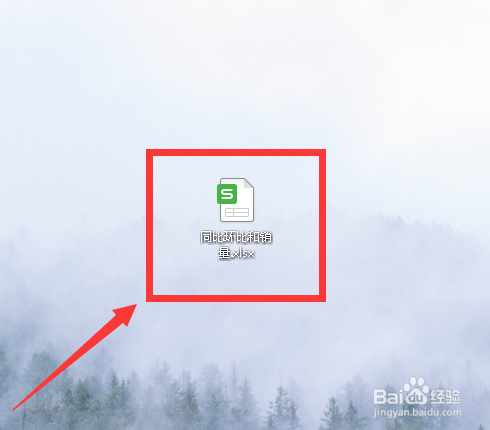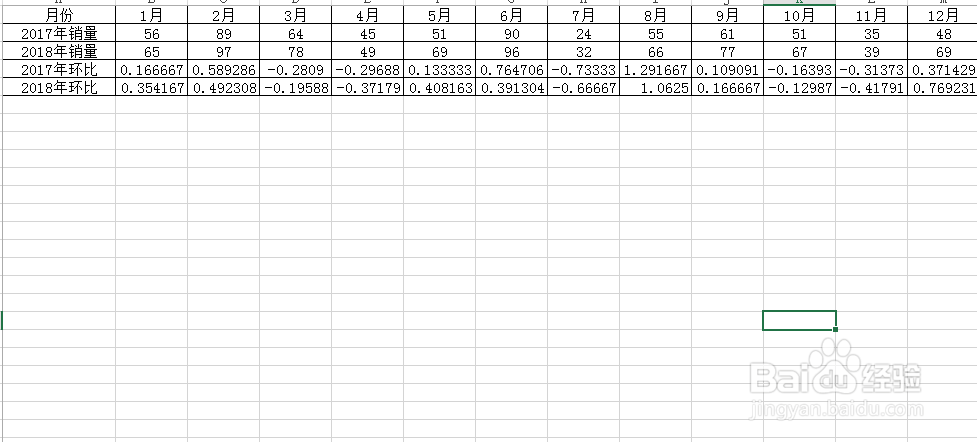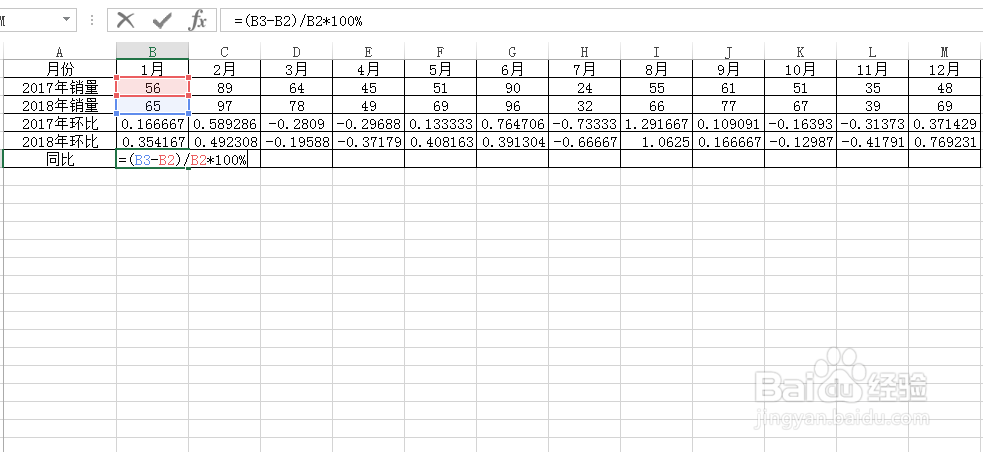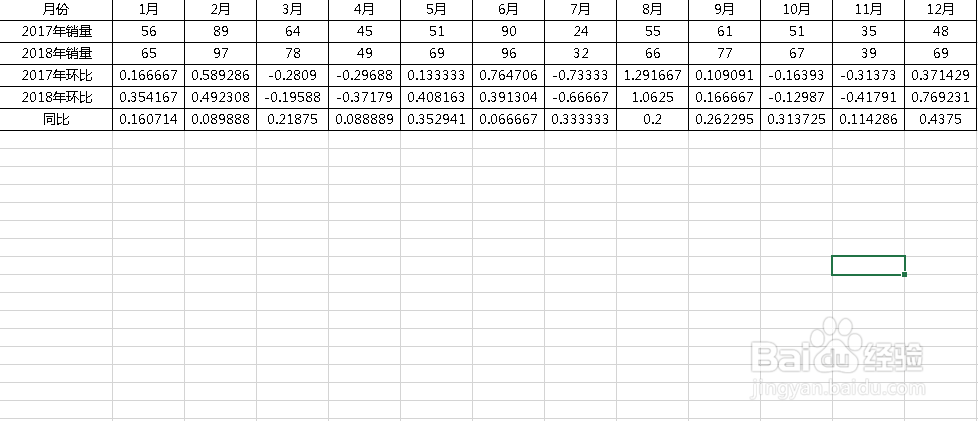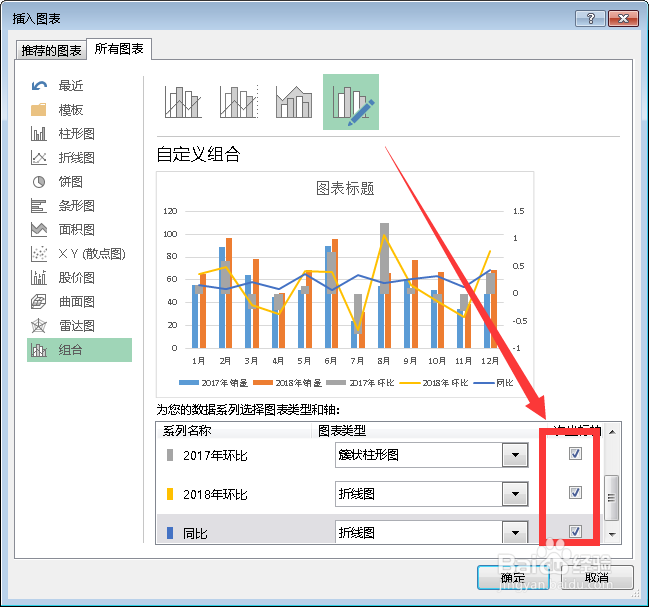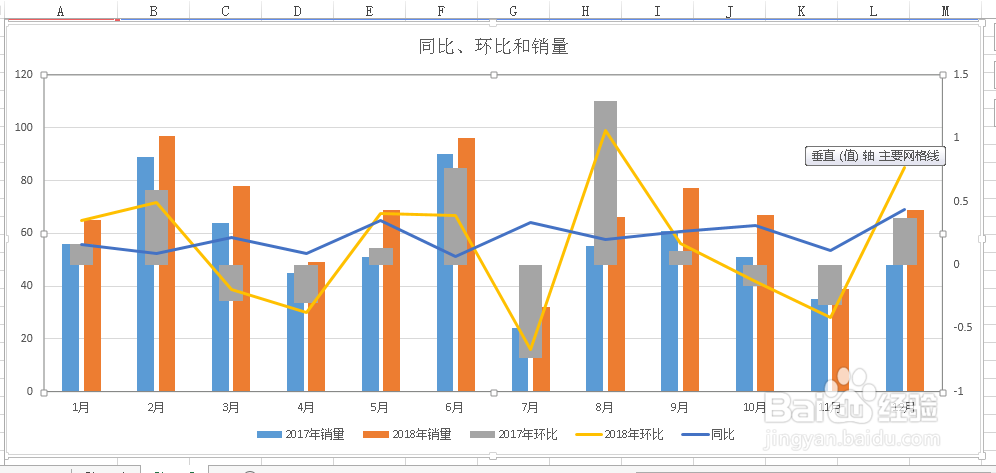1、打开电脑,在桌面上鼠标右键新建工作表,并命名为同比环比和销量.xlsx
2、双击打开Excel工作表,新建一个空白工作簿,然后切换到文件菜单界面
3、在Excel单元格中插入一个表格,有月份、2017年销量、2018年销量、2017坎怙醣秸年环比和2018年环比
4、计算2017年环比和2018年环比,使用公式进行计算
5、再在2018年环比下方插入一行同比,使用公式=(B3-B2)/B2*100%
6、利用公式复制,从左到右依次生成环比
7、选中创建好的表格数据,然后插入图表,选择组合类型
8、将2017年环比、2018年环比和同比后面的次坐标轴,进行勾选
9、确定完毕后,生成组合类型图表,然后调整折线的粗细
10、选择黑色背景作为图表背景,然后调整整体颜色,分别设置柱子、折线等颜色